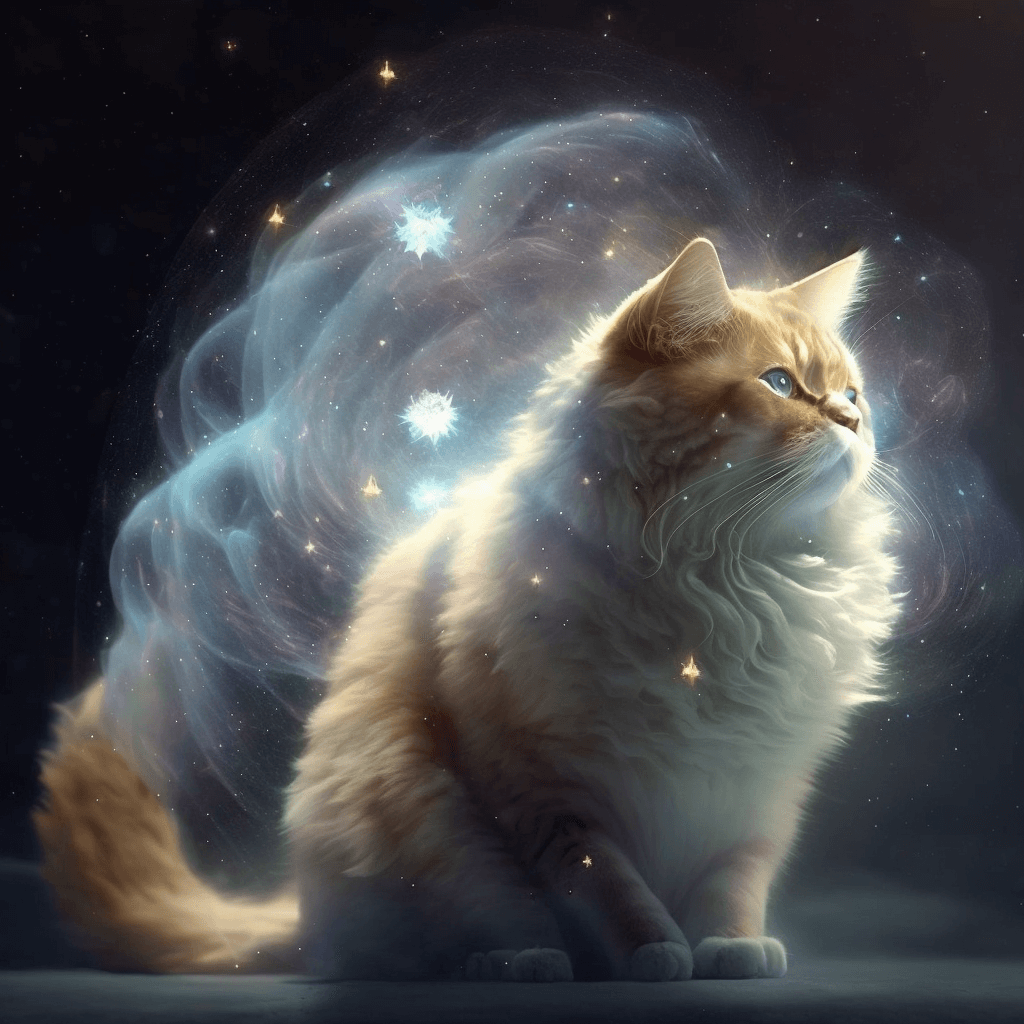年に何回か必ず訪れるサーバー移管。
レンタルサーバー会社によって、WordPressのインストール時のフォルダ構成や独自ドメイン登録時の挙動が異なるので結構面倒になりますよね。
最近移管が多いのが、Xserverへの移管です。国内シェア、速度ともにNo.1とホームページに書いてあるだけあってXserverを選ぶ方が多いんだなぁといった印象です。
最近よく移管するので、XserverへのWordPressサイト移管のポイントをまとめておこうと思います。
手順の確認
ほぼ手順は変わらないと思いますが、レンタルサーバー会社によって細かい違いがあったりするので必ず公式のドキュメントを確認する。
Xserverの場合はこちらのページです。
https://www.xserver.ne.jp/order/order_transfer_server.php
Xserver契約後の流れは、ドメイン設定後→WordPressサイトの移管→表示確認→メールアドレスをXserverに設定→クライアントPCにメールアドレスを設定してもらう→ネームサーバー変更。
という形になります。
各項目ごとにドキュメントが用意されているので、不安はあるけど迷うことはないかと思います。
独自ドメイン設定は自動でフォルダが分けられる
独自ドメインの設定でよくあるパターンが2つあると思います。
・既存のフォルダを指定できるパターン
・独自ドメイン用の初期フォルダが自動で生成されるパターン
Xserverの場合は、サーバー契約時の初期フォルダとは別の場所に独自ドメイン用のフォルダが自動で生成されます。
なので、サーバーで仮のURLにWordPressを先に移管して表示確認してからドメインを設定するだけってやり方ができません。
Xserverだとサイト移管前に独自ドメインを設定する必要があるので表示確認がちょっとめんどくさいです。ちょっとだけ。
WordPressの移行手段は3つ
WordPressを簡単インストールして、プラグインでお引越しという定番パターンはできません。
なぜなら、Xserverでは独自ドメインを設定したディレクトリに簡単インストールした場合はネームサーバーの変更をしないと表示確認できません。
一度この方法でWPの移行をした際に、hostsファイルを編集して動作確認をしたらエラーになって表示されませんでした。
カスタマーセンターに問い合わせると、簡単移行をしないと表示確認ができないと言われました(なんで??)
なので、移行の方法は3つ。
- サイトデータのアップロード、データベースのアップロードを地道にする(やり方)
- Xserverのサービス「設定代行」
- WordPress簡単移行
個人的なおすすめは、簡単で自分でやればお金がかからないWordPres簡単移行です。(もちろん制作会社やフリーランスに頼む時点でのお金はかかる)
ログイン情報を入力して、Xserver上のインストール場所を指定するだけで移行してくれます。
「移行できませんでした」と出てくる時は、時間を置いてやり直せばだいたい解決しました。
ディレクトリの指定でURLの末尾に「/」を入れてもエラーになります。
WordPress簡単移行はSSLの設定が必要
簡単移行の際に、元サイトがhttpsの場合、XserverのインストールURLもhttpsになります。
なので、SSL認証をする必要があります。
この際、ネームサーバー変更前なので、独自ドメインの設定されている元サイト(旧サーバー)のサーバーにファイルをアップするWeb認証をする必要があります。
WordPress移行後の動作確認
WordPressを移行後の表示確認は、hostsファイルを編集しなくてはいけません。
独自ドメインを先に設定しているため、この手順が必ず必要になります。
公式のドキュメントはこちら
https://www.xserver.ne.jp/manual/man_domain_checkproxy.php
hostsファイルを編集して表示確認した後は、普段のワードプレス構築と同じように編集できます。
お試し期間メールアドレスの追加はできない
本契約後しかメールアドレスの追加ができないので、必ず本契約を終わらせてから作業をしてください。
https://www.xserver.ne.jp/manual/man_mail_add.php
メールアドレス設定時に、ドメイン認証が必要になります。
SSL設定同様に、Web認証をするので旧サーバーにファイルをアップする必要があります。
まとめ
何ヶ月かしたら絶対にやり方を忘れるので、この記事は自分に向けても結構重宝しそうです。
実際に自分がカスタマーセンターに問い合わせたり、やっていてよく勘違いしてしまうポイントをまとめています。
今後も疑問が出たり解決したりした際は、この記事に追記していこうと思います。
XserverのWordPressサイト移管はちょっと手順がめんどくさいですが、表示速度がはやいことを考えるとXserverを選びたくなりますよね。
ちなみに私のサイトはロリポップです。(安いから)